Cómo arreglar Outlook sigue pidiendo un problema de contraseña
Es frustrante cuando Outlook sigue pidiendo una contraseña a pesar de ingresarla varias veces en la aplicación. Si el problema dura más, realmente puede volverte loco, ya que debes ingresar tu contraseña cada vez(enter your password each time) que haces clic en algo en la aplicación.
Hay varias razones por las que le pide que ingrese su contraseña una y otra vez. Tal vez su perfil se haya configurado de tal manera que necesite autenticarlo cada vez que envíe un correo electrónico. O tal vez su perfil se ha corrompido y está causando el problema.

De todos modos, hay algunas comprobaciones y correcciones disponibles para intentar deshacerse del error en Outlook en su computadora.
Elimine sus credenciales del administrador de credenciales(Remove Your Credentials From The Credentials Manager)
Si aún no lo sabe, su PC con Windows viene con algo llamado Administrador de credenciales(Credentials Manager) que le permite guardar y administrar los detalles de inicio de sesión para varios servicios. También guarda nombres de usuario y contraseñas para su cuenta de Outlook . A veces, estos detalles guardados pueden interferir con el funcionamiento de la aplicación y pueden hacer que Outlook siga solicitando la contraseña.
Para solucionarlo, todo lo que necesita hacer es borrar sus inicios de sesión de Outlook en el Administrador de credenciales(Credentials Manager) de su PC.
- Use la búsqueda de Cortana para buscar y abrir el Panel(Control Panel) de control .
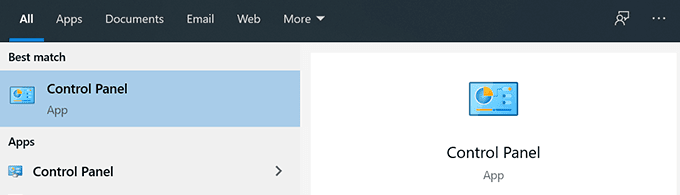
- Haga clic en Cuentas de usuario(User Accounts) en la siguiente pantalla.
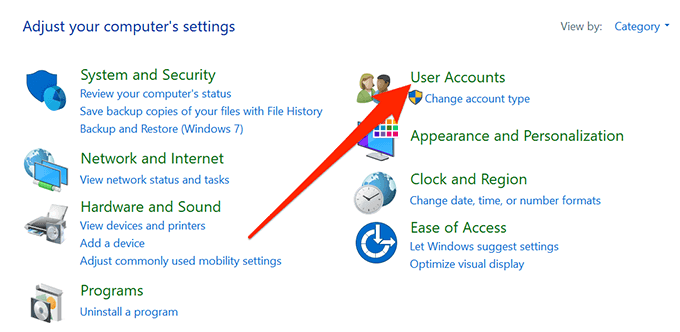
- Selecciona la opción que dice Credential Manager .

- Haga clic en la pestaña Credenciales de Windows(Windows Credentials) , ya que es donde se guardan sus inicios de sesión de Outlook.

- Revise los inicios de sesión guardados y busque los que tienen la palabra Outlook en su nombre. Luego, abra cada uno de estos y haga clic en Eliminar(Remove) para eliminarlos de su computadora.

- Inicie Outlook y su problema debería solucionarse.
Habilitar la opción Recordar contraseña(Enable The Remember Password Option)
Muchos sitios y aplicaciones le ofrecen la función de recordar su contraseña(remembering your password) para que no tenga que ingresarla cada vez que acceda al sitio o la aplicación. Outlook también tiene esa característica, y puede ser que usted o alguien haya desmarcado la opción de recordar su contraseña.
Esa puede ser la razón por la que Outlook sigue pidiéndole su contraseña, y habilitar la opción debería solucionarlo.
- Abra el Panel(Control Panel) de control usando la búsqueda de Cortana en su PC.
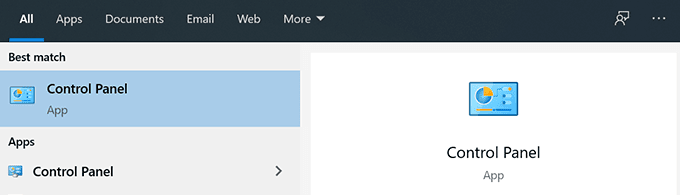
- Haga clic en la opción Cuentas de usuario(User Accounts) en la siguiente pantalla.

- Seleccione la opción Correo .(Mail)

- Aparecerá un cuadro en su pantalla. Haga clic(Click) en el botón que dice Cuentas de correo electrónico(Email Accounts) para ver sus cuentas.

- Seleccione su cuenta de correo electrónico de Outlook de la lista y haga clic en Cambiar(Change) .

- En la siguiente pantalla, en la sección Información de inicio de sesión(Logon Information) , verá una opción que dice Recordar contraseña(Remember password) . Marque la opción para que esté habilitada y haga clic en Siguiente(Next) para guardar los cambios.
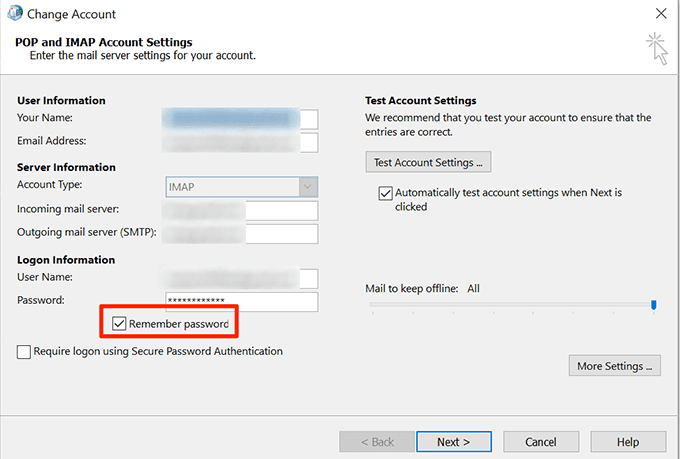
Deshabilite la opción Solicitar siempre inicio de sesión(Disable The Always Prompt For Login Option)
Si usa una cuenta de correo electrónico de Exchange(Exchange) con Outlook , hay una opción que le permite hacer que Outlook solicite su contraseña cada vez que acceda a ella. Si no ha deshabilitado la opción o no está seguro, apagarla probablemente solucione el problema.
- Abra el Panel(Control Panel) de control desde la búsqueda de Cortana en su computadora.
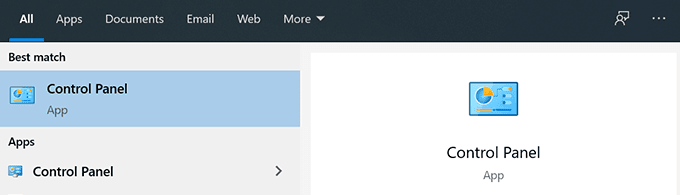
- Busque Mail utilizando el cuadro de búsqueda del Panel(Control Panel) de control y haga clic en el único resultado que aparece en su pantalla.

- Haga clic en el botón Cuentas de correo electrónico(Email Accounts ) para ver sus cuentas.

- Elija su cuenta de la lista y luego haga clic en el botón Cambiar(Change) en la parte superior.

- Encontrará un botón que dice Más configuraciones(More Settings) en la siguiente pantalla. Haga clic(Click) en él para abrir más configuraciones.
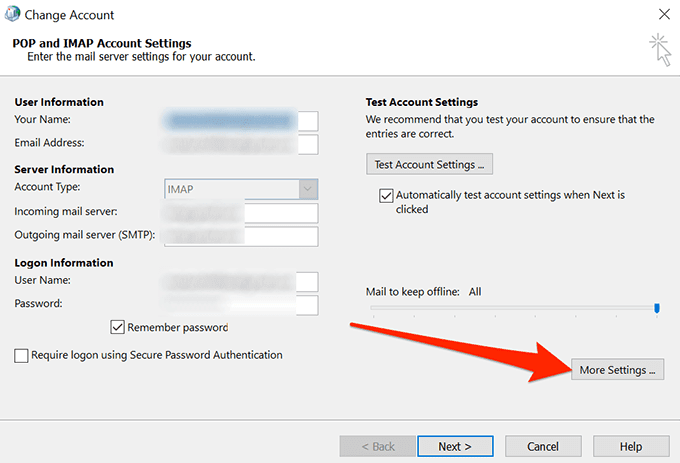
- Dirígete a la pestaña Seguridad y desactiva la opción que dice (Security)Solicitar siempre las credenciales de inicio de sesión(Always prompt for logon credentials) .
Crear y usar un nuevo perfil de Outlook(Create & Use a New Outlook Profile)
Outlook usa el método de perfil para diferenciar a un usuario de otro. Si hay un problema con el perfil que se usa en la aplicación, la creación y el uso de un nuevo perfil deberían resolverlo.
Crear un nuevo perfil para Outlook(Creating a new profile for Outlook) es bastante fácil y se puede hacer desde la propia aplicación.
- Inicie la aplicación Outlook en su PC y haga clic en el menú Archivo .(File)
- Haz clic en la opción Configuración de la cuenta(Account Settings) y elige Administrar perfiles(Manage Profiles) . Te permitirá administrar tus perfiles de Outlook .

- Haga clic en el botón Mostrar perfiles(Show Profiles) en la siguiente pantalla para ver sus perfiles.

- Verá su perfil actual y cualquier otro disponible para Outlook en su pantalla. Para agregar un nuevo perfil, haga clic en el botón que dice Agregar(Add) .

- Introduzca un nombre para su nuevo perfil y haga clic en Aceptar(OK) . Puede usar casi cualquier nombre que desee para su nuevo perfil.
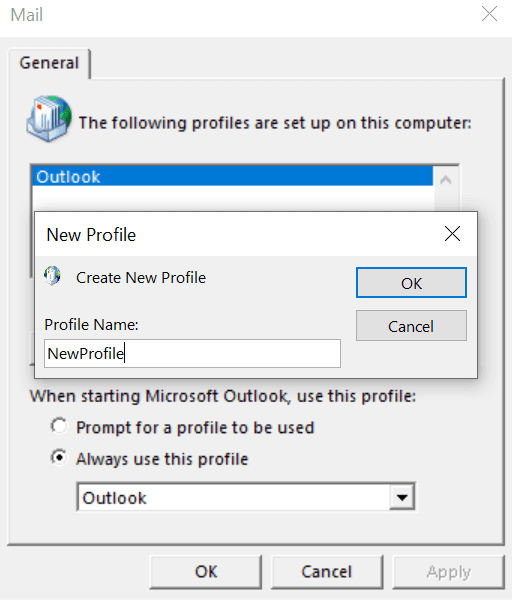
- Regrese al menú Archivo(File) en Outlook y haga clic en Configuración de la cuenta(Account Settings) . Esta vez, elige la opción que dice Cambiar perfil(Change Profile) .
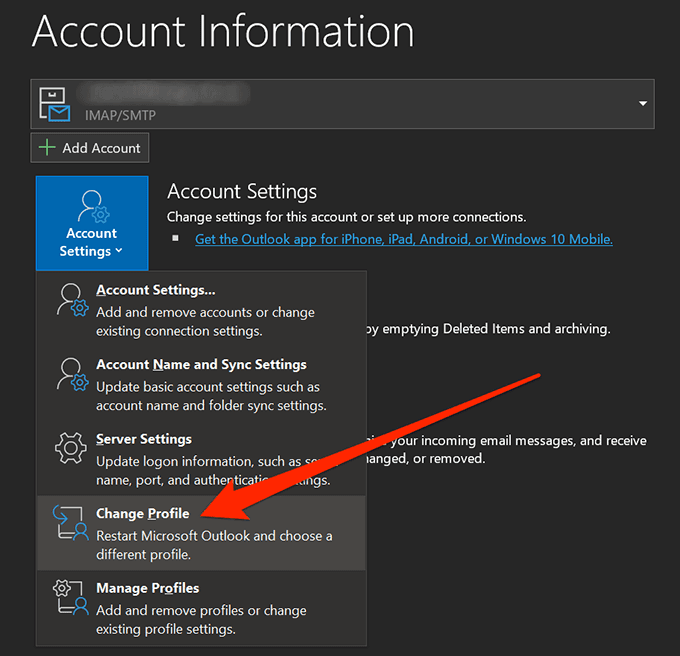
- Deberá reiniciar Outlook para usar un nuevo perfil con él.
Actualice su versión de Outlook(Update Your Outlook Version)
Una versión anterior de Outlook también puede ser una de las razones por las que Outlook sigue pidiéndole su contraseña. Las(Old) versiones antiguas a menudo tienen errores y problemas que se han corregido en las versiones más nuevas.
Actualizar su Outlook a la última versión debería solucionar el problema por usted.
- Inicie la aplicación de Outlook en su computadora.
- Haga clic en el menú Archivo(File) en la parte superior si aún no está allí.
- Seleccione Cuenta(Office Account) de Office en la barra lateral izquierda de su pantalla.

- Verá varias opciones en el panel lateral derecho. Seleccione el que dice Opciones de actualización(Update Options) y elija Actualizar ahora(Update Now) .

- Luego podrá descargar e instalar las actualizaciones disponibles para la aplicación.
- Si no ve la opción de actualizaciones, elija Habilitar actualizaciones(Enable Updates) en el menú Opciones de actualización . (Update Options )Habilitará las actualizaciones que anteriormente estaban deshabilitadas para la aplicación.
Inicie Outlook en modo seguro(Launch Outlook In Safe Mode)
Por último, si nada funciona, puede intentar abrir la aplicación en modo seguro(try opening the app in safe mode) y ver si Outlook sigue pidiéndole su contraseña. El modo seguro desactiva todos los elementos no esenciales de la aplicación, por lo que si hay un problema con algún elemento, debe ignorarlo e iniciar la aplicación de todos modos.
- Busque el icono de acceso directo de Outlook dondequiera que se encuentre en su computadora.
- Mantenga presionada la tecla Ctrl en su teclado y haga doble clic en el acceso directo de Outlook .
- Le preguntará si desea iniciar la aplicación en modo seguro. Haga clic(Click) en Sí(Yes) y continúe.
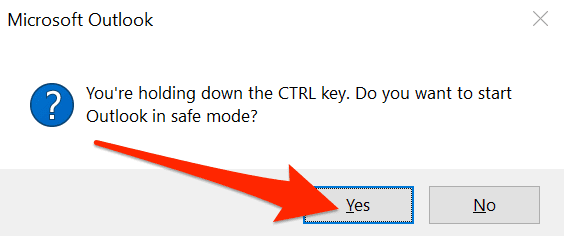
- Si no solicita su contraseña en modo seguro, es seguro asumir que uno o varios de los complementos instalados en la aplicación están causando el problema. Es posible que desee comprobarlos y eliminar los que le parezcan sospechosos.
Tener que ingresar su contraseña cada vez que hace algo en Outlook es realmente molesto y querrá deshacerse de eso lo antes posible. Con varios métodos disponibles, es de esperar que pueda solucionar el problema y nunca volver a recibir solicitudes de contraseña en Outlook en su computadora.
Si lo ayudamos a solucionar el problema en su máquina, nos gustaría saberlo. Háganos(Please) saber en la sección de comentarios a continuación.
Related posts
Cómo arreglar Outlook atascado al cargar el perfil
10 herramientas para recuperar una contraseña PST de Outlook perdida u olvidada
Cómo cambiar su contraseña de Outlook
Solucionar el error "No se puede iniciar Microsoft Office Outlook"
Cómo arreglar la búsqueda de Outlook que no funciona
No se puede acceder al archivo de datos de Outlook: 4 correcciones para probar
Cómo solucionar el problema de carga lenta de Outlook
Cómo recuperar un correo electrónico en Outlook
Cómo reenviar automáticamente el correo electrónico en Outlook 2019
Cómo reducir el uso de memoria de Outlook
¿Necesita ver su correo electrónico de la semana pasada? Cómo buscar en Outlook por fecha
Cómo exportar sus correos electrónicos de Microsoft Outlook a CSV o PST
Cómo agregar una firma en Outlook
Fix Roku Keeps Restarting Issue
Cómo recuperar correos electrónicos eliminados en Office 365
Cómo eliminar líneas en blanco en Excel
Cómo cambiar y personalizar el tema de Outlook para sus correos electrónicos
Arreglar el mensaje de error "No se puede verificar la licencia" de MS Office
Cómo arreglar la sangría colgante en Word
Cómo reparar archivos de datos corruptos .ost y .pst de Outlook
